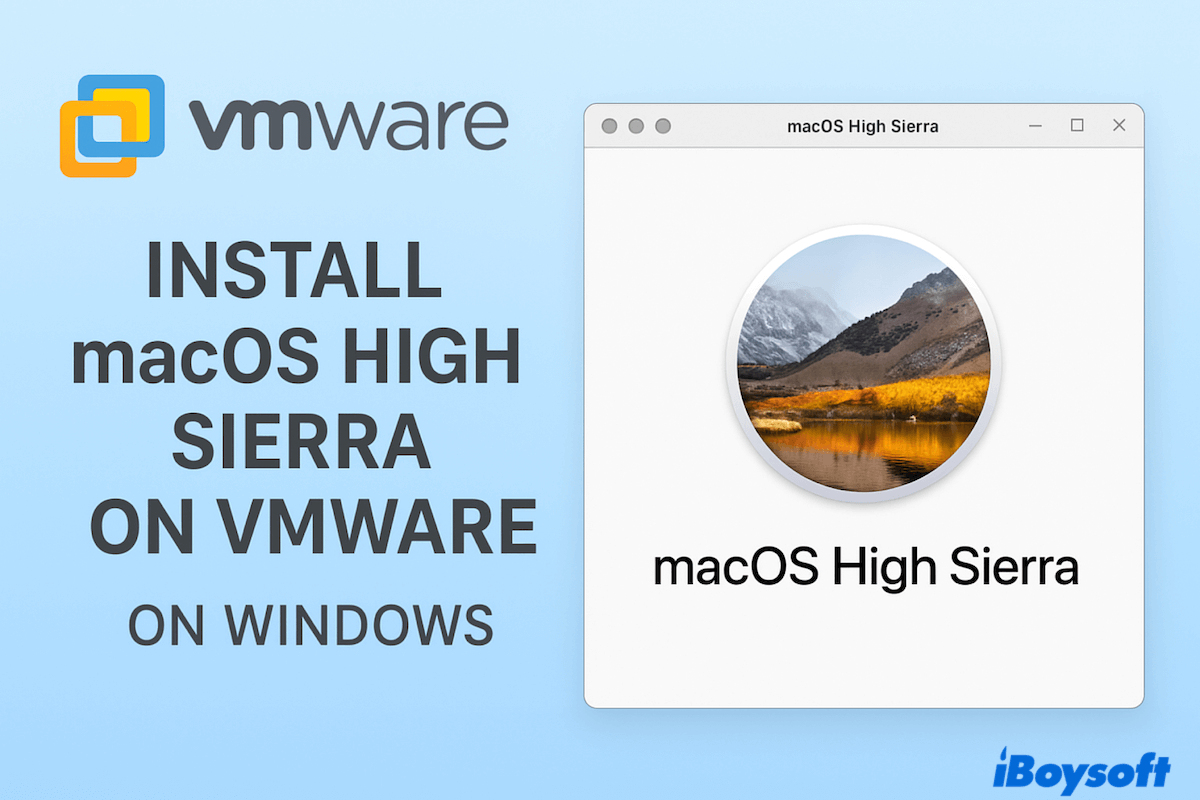Não prefere as versões mais recentes do macOS, deseja executar o macOS High Sierra em um PC com Windows para testes, compatibilidade de aplicativos, ou apenas para aprender e usar? O VMware Workstation ou Player pode virtualizar o High Sierra sem problemas usando um instalador DMG ou ISO - sem a necessidade de um USB.
Dicas: Se você mudou de ideia e deseja executar a versão mais recente do macOS Tahoe em seu PC, siga os passos deste guia: Como Instalar o macOS Tahoe 26 em um PC com Windows?
Por que não usar um USB inicializável do macOS?
- Criar um instalador inicializável do macOS é projetado apenas para hardware Mac (Intel ou Apple Silicon).
- Os PCs com Windows usam um firmware diferente (BIOS/UEFI) e não possuem os drivers específicos da Apple necessários para executar o macOS.
- O macOS não é oficialmente suportado em hardware não-Apple — instalá-lo em um PC com Windows (um "Hackintosh") requer passos extras como carregadores de inicialização especiais (Clover, OpenCore), kexts personalizados (drivers) e patches de compatibilidade.
Além disso, O macOS High Sierra ISO é melhor, porque um DMG às vezes pode funcionar, mas o VMware geralmente não o reconhece diretamente. Vamos começar, desde a preparação do ISO até o primeiro boot, para instalar o macOS High Sierra no VMware no Windows.
Nota: Para obter um desempenho semelhante ao nativo, você pode construir um Hackintosh e executar o macOS diretamente no hardware do seu PC. Alternativamente, você pode instalar o macOS no VirtualBox, uma ferramenta de virtualização gratuita, para instalar e usar o macOS em um ambiente virtual.
Preparações para instalar o macOS High Sierra VMware
Antes de começar a instalar o macOS High Sierra VMware no Windows, é melhor fazer estas preparações abrangentes:
(1) Hardware e armazenamento mínimos
Pelo menos 4GB de RAM, 2 núcleos de CPU e 40GB de espaço livre no disco para a VM (mais = melhor).
Dica para liberar espaço: Desinstale aplicativos não utilizados, esvazie a Lixeira e limpe arquivos temporários antes de criar a VM. Saiba mais sobre como remover arquivos desnecessários no Windows.
(2) Instalador ISO do macOS High Sierra
No Mac, você pode baixar o arquivo ISO pronto do macOS High Sierra da internet (Não seguro; não é o arquivo ISO mais recente 10.13.6; Difícil e demorado), ou obter o arquivo DMG do macOS High Sierra usando iBoysoft DiskGeeker para Mac e convertê-lo em um arquivo ISO.
Siga os passos abaixo para criar um arquivo ISO do macOS High Sierra em uma unidade externa:
- Baixe, instale e inicie o iBoysoft DiskGeeker para Mac no seu Mac.
- Conecte sua unidade externa e selecione "Criar disco de inicialização".
- Clique em "Obter" próximo ao macOS 10.13 High Sierra.

- Selecione a unidade externa para salvar o arquivo.
- Aguarde o processo, então abra Terminal.
- Execute o comando "hdiutil convert caminho_do_arquivo_dmg -format UDTO -o ~/Desktop/HighSierra.cdr".
(Para obter o caminho do arquivo, basta arrastar e soltar o arquivo no Terminal.) - Renomeie o arquivo: "mv ~/Downloads/HighSierra.cdr ~/Downloads/HighSierra.iso".
Lembre-se de mover o arquivo ISO final do macOS High Sierra para sua unidade externa~
(3) Software pronto
- Download do VMware Workstation Pro (pago) ou VMware Workstation Player (gratuito para uso pessoal).
- VMware Unlocker (adiciona "Apple macOS" como opção de OS convidado no VMware no Windows).
Por que não compartilhar essas condições prévias perfeitas?
Passos para instalar o macOS High Sierra no VMware
Vamos dar 6 passos para instalar o macOS High Sierra no VMware em um PC Windows:
Passo 1: Desbloquear o VMware
Já instalamos o VMware Workstation e o VMware Unlocker em preparação, agora:
- Depois de instalar, não inicie o VMware ainda, então feche completamente o VMware.
- Abra o pacote de instalação do VMware Unlocker.
- Clique com o botão direito em "win-install.cmd" e escolha "Executar como administrador".
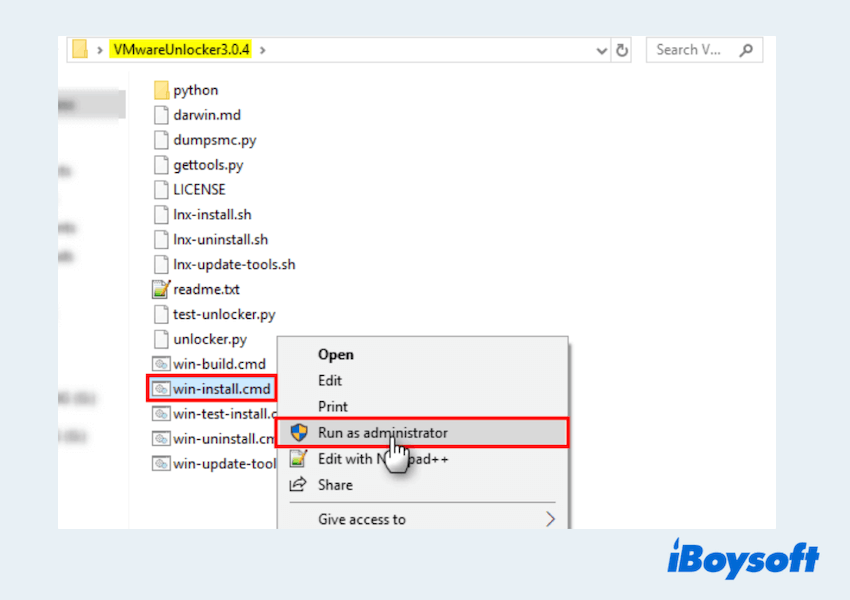
- Esperar até que termine de aplicar o patch no VMware.
- Inicie o VMware Workstation para confirmar que o macOS da Apple aparece na lista de sistemas operacionais convidados.
Passo 2: Criar uma nova máquina virtual
Depois de reunir todos os arquivos e ferramentas necessárias, você pode prosseguir com a configuração de uma máquina virtual para o macOS High Sierra. Aqui está o processo: (Se preferir pular a configuração, você pode baixar um arquivo VMDK do macOS High Sierra pré-construído aqui.)
- Abra o VMware Workstation.
- Escolha "Criar uma Nova Máquina Virtual".
- Escolha "Típico (Recomendado)", em seguida, clique em "Eu irei instalar o sistema operacional depois".
- Defina o Sistema Operacional Hóspede: Apple Mac OS X; Versão: macOS 10.13 (ou a mais próxima disponível do High Sierra).
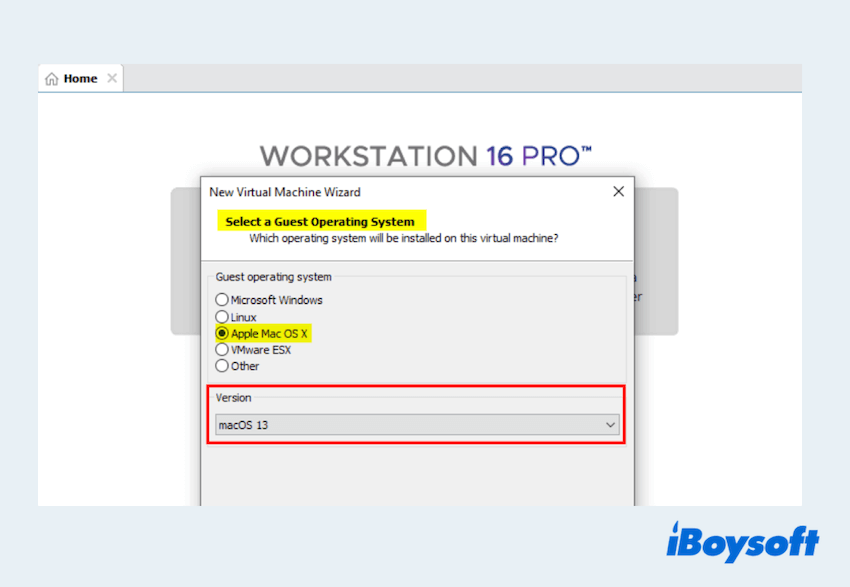
- Nomeie a VM (por exemplo, macOS High Sierra) e selecione um local de armazenamento.
Passo 3: Configurar as configurações da VM
Antes de iniciar o instalador, otimize a VM:
- Abra o VMware Workstation e selecione sua VM do macOS.
- Clique com o botão direito e escolha Configurações.
- Defina estes:
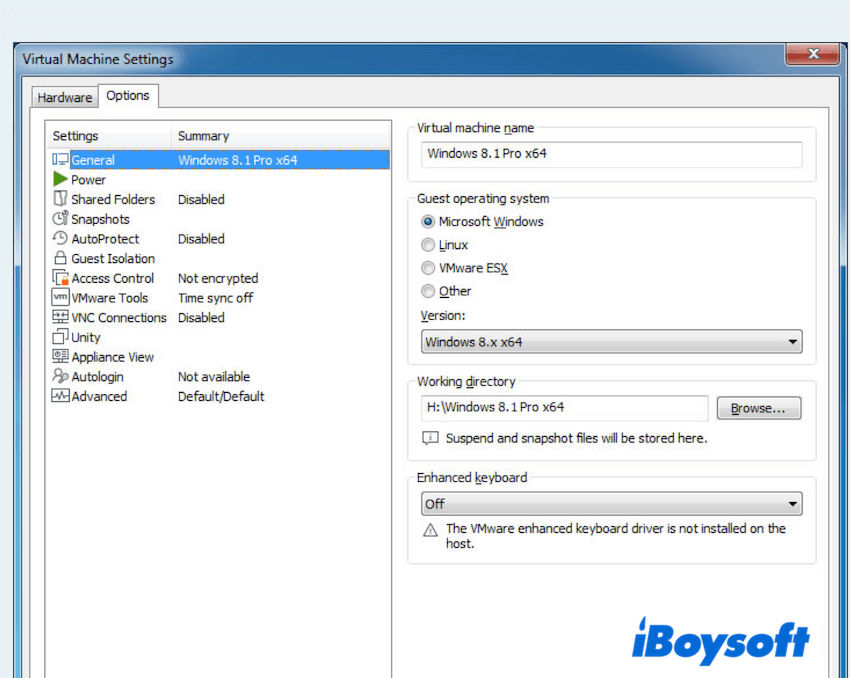
Memória (RAM): no mínimo 4GB; 6-8GB recomendados se permitidos pelo seu PC.
Processadores: no mínimo 2 núcleos; 4 núcleos recomendados.
Disco Rígido: 40GB+ (SATA, único arquivo ou dividido—ambos estão bem).
CD/DVD (SATA): Usar arquivo de imagem ISO > procure pela sua HighSierra.iso.
(Escolha o arquivo ISO do macOS High Sierra que você armazenou nas preparações)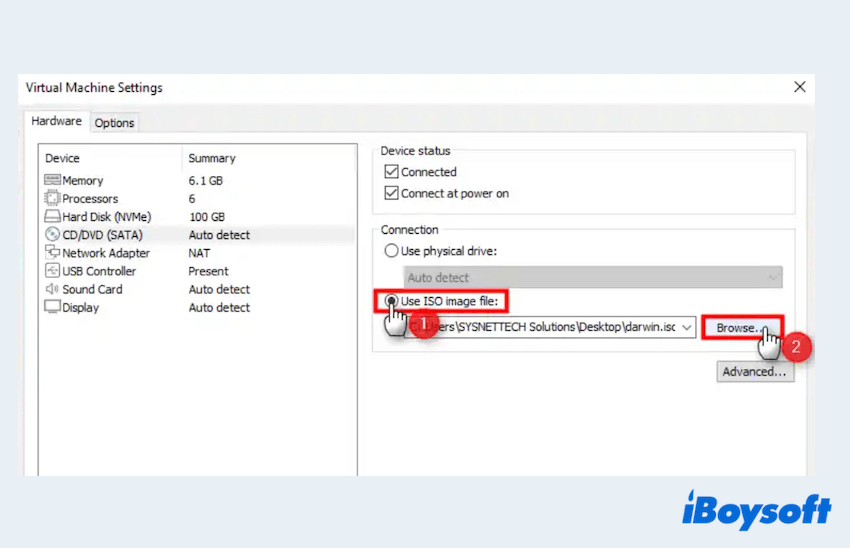
Controlador USB: Ativado.
Som/Rede: Opcional (pode deixar as configurações padrão).
Exibição: Ativar aceleração 3D, se disponível (ajuda a suavizar gráficos). - Clique em Fechar > Concluir.
Dicas de desempenho: Feche aplicativos pesados do Windows durante a instalação. Se tiver um SSD, armazene a VM lá.
Passo 4: Editar o arquivo VMX
Um pequeno ajuste de configuração melhora a compatibilidade:
- Desligue a VM (não a inicie ainda).
- Vá para a pasta da sua VM (por exemplo, Documentos\Máquinas Virtuais\MacOS High Sierra).
- Clique com o botão direito no arquivo .vmx > Abrir com > Bloco de Notas.
- Adicione esta linha no final: smc.version = "0".
- Salve e feche o arquivo.
Passo 5: Iniciar e começar a instalação
Chegou a hora de instalar o MacOS High Sierra no VMware:
- Ligue a VM. Deve inicializar a partir da ISO no macOS Utilities.
- Abra o Utilitário de Disco: Selecione o Disco Virtual do VMware.
- Clique em Apagar > Nome (por exemplo, Macintosh HD).
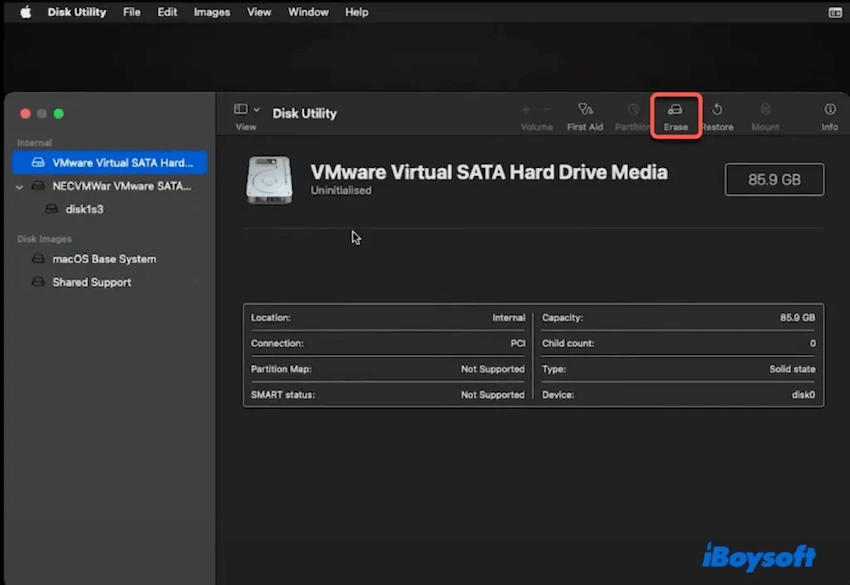
- Defina o Formato: APFS (preferido) ou Mac OS Extended (Jornalado) se APFS não for oferecido. Esquema: Mapa de Partição GUID (se mostrado).
- Clique em Apagar, depois em Concluído, e feche o Utilitário de Disco.
- Escolha Instalar MacOS > selecione o seu disco recém-apagado.
- Siga as instruções na tela. A VM reiniciará várias vezes - deixe-a continuar.
- Quando a instalação estiver concluída, você entrará no Assistente de Configuração.
Nota: Se você ver um loop de inicialização ou o logo da Apple travado: Desligue a VM > reabra as configurações > confirme que a ISO ainda está conectada, que os núcleos/RAM são suficientes, e que smc.version = "0" está no VMX. Tente mudar o formato do disco (de APFS para HFS+) se necessário.
Passo 6: Configurar o primeiro boot
Depois de instalar, configurar durante o primeiro boot também é importante:
- Escolha o seu país/teclado, pule o Assistente de Migração (instalação limpa).
- Crie uma conta de usuário local.
- Escolha Não usar o iCloud por enquanto (você pode adicionar depois).
- Uma vez na área de trabalho, instale as Ferramentas VMware (altamente recomendado):
Abra o menu VMware > VM > Instalar Ferramentas VMware.
(Será solicitado que você insira a senha.)
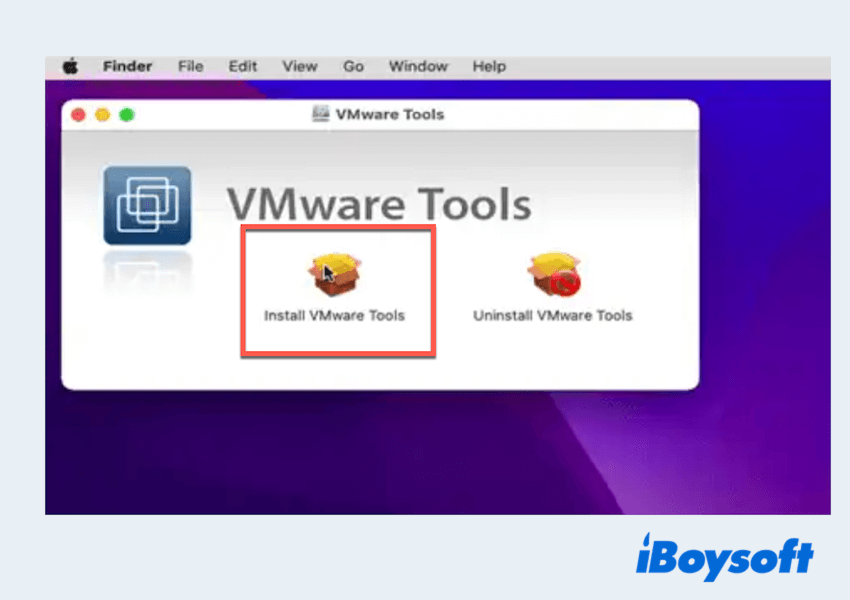
- No macOS, abra o instalador montado das Ferramentas VMware > Instalar > Reinicie.
Você aprendeu essas formas de instalar o macOS High Sierra no VMware? Por favor, compartilhe essas formas para ajudar mais pessoas.
FAQs sobre a instalação do macOS High Sierra no VMware
- QComo criar um instalador inicializável macOS High Sierra?
-
A
Faça o download do High Sierra na App Store em um Mac, insira um USB (16GB+), depois use o Terminal com o comando createinstallmedia para torná-lo inicializável. Mas para Macs não suportados, ou um download mais seguro, o iBoysoft DiskGeeker for Mac é uma escolha melhor.
- QAinda é possível baixar o macOS High Sierra?
-
A
Sim, a Apple ainda fornece o instalador em sua página de suporte oficial.
- QO que fazer se eu não consigo ver a opção Apple macOS no VMware?
-
A
Instale e execute o VMware Unlocker como Administrador e depois reinicie o VMware para ativar a opção do Apple macOS.